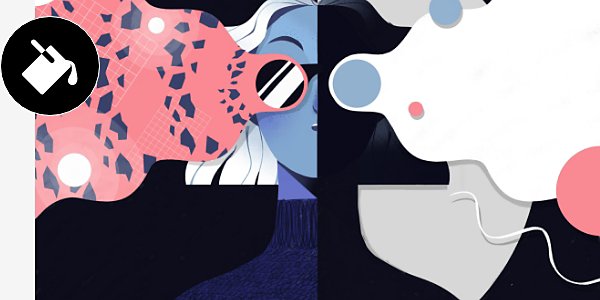
Photoshop 기능
Photoshop 페인트 통 사용하기
색상 변경에 유용한 Adobe Photoshop 페인트 통 사용법을 알아보세요.
Photoshop에서 페인트 통을 사용하는 방법
페인트 통은 색상을 신속하게 추가하고자 할 때 유용한 툴입니다.
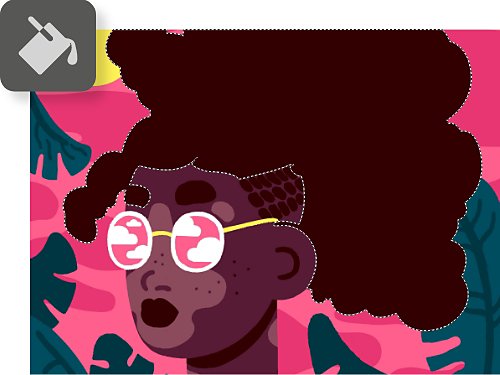
특정 영역 채우기
특정 영역을 색상이나 그레이디언트로 채워야 한다면 페인트 통을 사용해 한 번의 클릭으로 선택한 공간을 색칠할 수 있습니다.
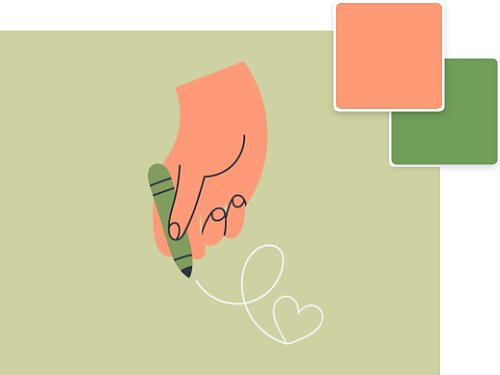
전경색과 배경색 칠하기
페인트 통으로 전경색과 배경색을 전환하면서 특정 영역을 빠르게 채울 수 있습니다.
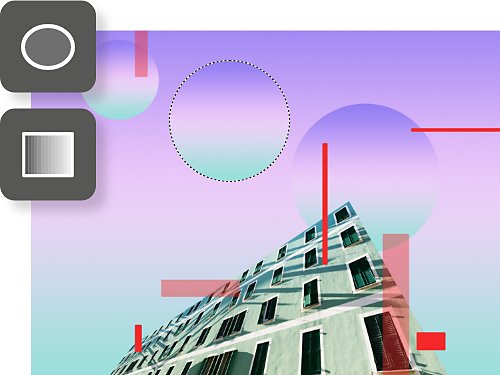
다른 툴과 함께 사용하기
페인트 통을 브러시 툴, 그레이디언트 툴, 펜 툴 등 다른 Photoshop 툴과 함께 사용해 복잡한 일러스트레이션을 만들고 편집할 수 있습니다.
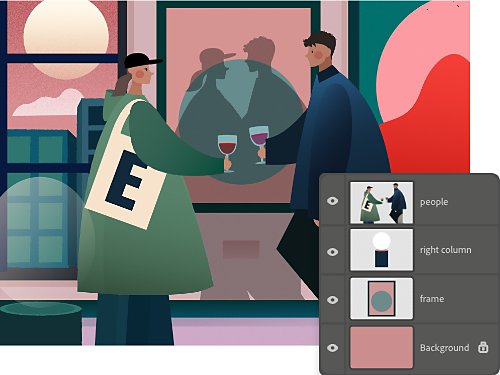
레이어와 선택 툴로 작업하기
수십 개의 영역 선택 툴과 다양한 기능의 레이어 옵션을 함께 사용하면 페인트 통으로 다채로운 색상 콜라주를 만들 수 있습니다.
고급 페인트 통 옵션
페인트 통에는 특정 영역을 채우는 것 외에, 더 스마트하고 효율적으로 칠할 수 있는 다양한 옵션이 설정되어 있습니다.
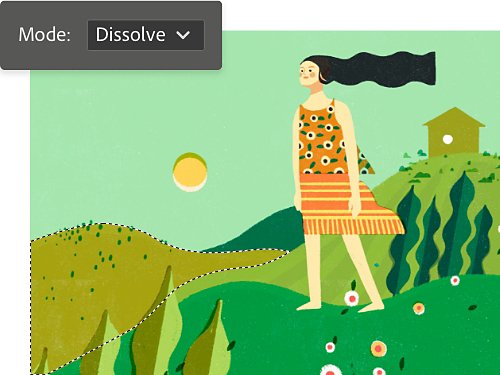
모드 선택하기
페인트 통의 혼합 모드 설정을 사용하면 고급 색상 채우기를 만들어 흥미로운 효과를 연출하고 세밀하게 제어할 수 있습니다. 툴바 옵션에서 어둡게 하기, 곱하기, 색상 닷지 등 원하는 모드 옵션을 선택하여 다양한 효과를 만들어 보세요.
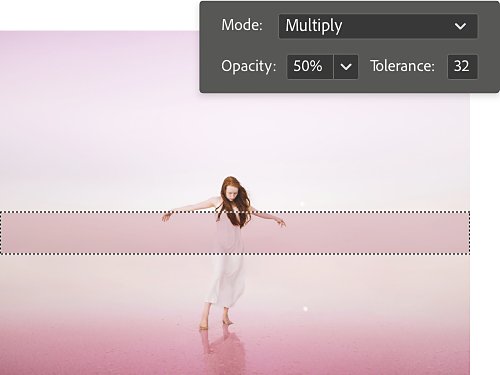
불투명도와 허용치 설정하기
칠한 색상이 너무 진하다면 불투명도(투명도)와 허용치(포함할 픽셀 수)를 모두 조정하여 색상을 연하게 칠하거나 배경을 그대로 둘 수 있습니다. 그러면 무작위적이거나 예술적으로 표현되기도 합니다.
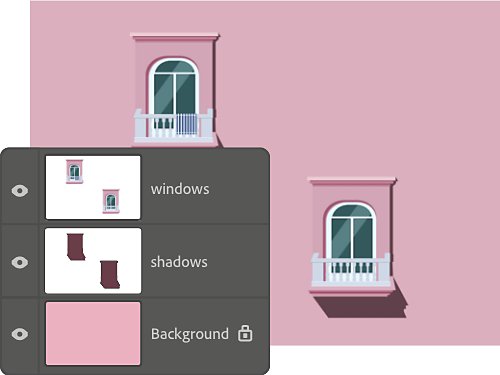
모든 레이어에 적용하기
일반적으로 페인트 통 툴은 선택된 레이어의 영역만 채웁니다. 프로젝트 전체에서 여러 레이어에 있는 중요한 부분을 칠하고 싶다면 모든 레이어 옵션을 선택합니다. 이는 문서 전체를 변경할 때 유용합니다.
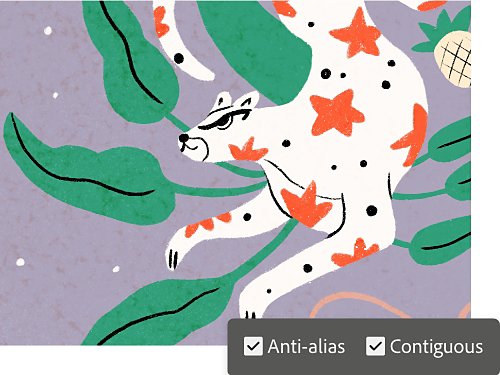
앤티 앨리어스 또는 인접 옵션
페인트 통은 개별 픽셀을 칠하는 툴이며 작업자는 툴의 작동 방식을 변경할 수 있습니다. 인접 옵션은 동일한 색상의 픽셀에 인접한 픽셀만 칠합니다. 앤티 앨리어스 옵션은 채우는 영역의 들쭉날쭉한 가장자리를 부드럽게 만듭니다.
페인트 통을 사용하여 색상을 채우는 방법
몇 단계만으로 특정 영역을 색칠해 보세요.
1. 선택하기
원하는 레이어가 선택된 상태에서 올가미 툴과 같은 선택 툴로 칠할 영역을 선택합니다.
2. 설정하기
페인트 통을 선택합니다. 칠하려는 전경 색상을 선택했는지, 그리고 옵션 막대에서 '전경색'이 선택되어 있는지 확인합니다.
3. 허용치 조정하기
0~255 범위의 허용치를 선택합니다. 시작 음영에 상관없이 선택된 색상의 모든 픽셀을 채우려면 255를 선택합니다. 시작 음영과 유사한 픽셀만 채우려면 낮은 숫자를 선택합니다.
4. 칠하기
페인트 통으로 칠할 선택 영역을 클릭합니다.
5. 편집하기
마음에 들지 않으면 편집 > 실행 취소를 클릭하고 불투명도와 허용치를 조정해 보세요.
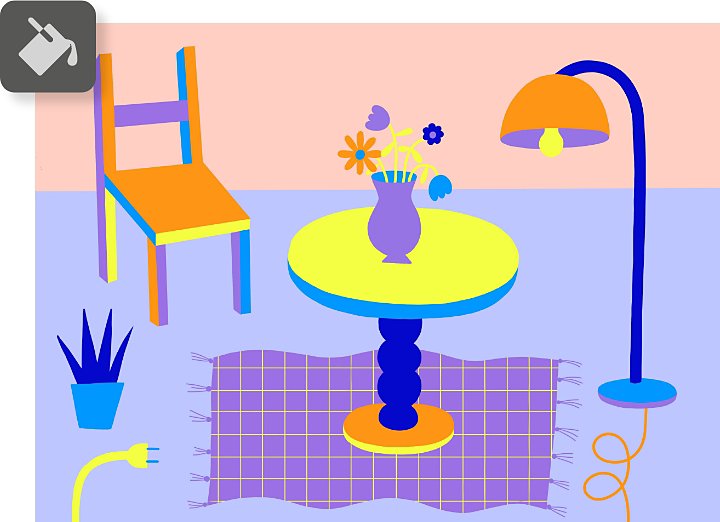
다양한 페인팅 및 색칠 기법
더 많은 콘텐츠가 준비되어 있습니다. Photoshop의 다양한 기능과 페인팅 툴을 알아보세요.




